如何解除U盘的保护状态(简单有效的方法帮助你解决U盘写保护问题)
- 综合百科
- 2024-11-01
- 101
- 更新:2024-10-16 10:39:07
在使用U盘的过程中,有时候会遇到U盘的写保护状态,导致无法对其进行读写操作。本文将介绍一些简单有效的方法,帮助你解除U盘的保护状态,恢复正常使用。
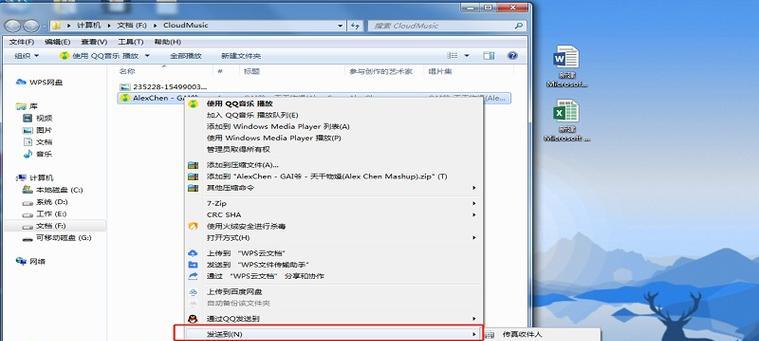
1.检查物理开关或按钮是否开启保护状态
你需要检查U盘上是否有物理开关或按钮来控制保护状态。如果有,确保开关或按钮处于关闭状态,以允许对U盘进行读写操作。
2.使用命令提示符来解除U盘保护状态
如果没有物理开关或按钮,你可以尝试使用命令提示符来解除U盘的保护状态。打开命令提示符窗口,并输入相应的命令来取消保护状态。
3.修改注册表项以解除U盘保护状态
在某些情况下,U盘的保护状态可能是由系统注册表项设置引起的。通过修改注册表项,你可以尝试解除U盘的保护状态。
4.使用第三方软件工具解除U盘保护状态
如果以上方法都无法解除U盘的保护状态,你可以尝试使用一些第三方软件工具来解决问题。这些工具通常具有更强大的功能,可以帮助你解除U盘的保护状态。
5.检查U盘是否受到病毒感染
有时候,U盘的保护状态可能是由病毒感染引起的。在解除保护状态之前,建议先进行病毒扫描,确保U盘没有受到病毒的感染。
6.格式化U盘以解除保护状态
如果以上方法都无效,你可以考虑格式化U盘来解除保护状态。请注意,在格式化U盘之前,请务必备份重要的数据,因为格式化将会清除所有数据。
7.尝试在其他电脑上解除U盘保护状态
有时候,U盘的保护状态可能与特定电脑有关。你可以尝试在其他电脑上插入U盘,看是否能够解除保护状态。
8.更新U盘驱动程序以解除保护状态
如果U盘驱动程序过时或与系统不兼容,可能会导致保护状态无法解除。尝试更新U盘驱动程序,看是否能够解决问题。
9.清除U盘的只读属性以解除保护状态
有时候,U盘的只读属性可能被错误地设置,导致保护状态无法解除。通过清除U盘的只读属性,你可以尝试解除保护状态。
10.检查U盘是否受到物理损坏
如果以上方法都无效,可能是因为U盘本身受到了物理损坏。在这种情况下,你可以考虑更换U盘来解决问题。
11.寻求专业人士的帮助解除U盘保护状态
如果你尝试了以上所有方法都无效,建议寻求专业人士的帮助。他们可能有更高级的工具和技术来解除U盘的保护状态。
12.避免使用未知来源的U盘
为了避免遇到U盘保护状态的问题,建议尽量避免使用未知来源的U盘。只使用可信任的品牌和供应商提供的U盘,可以减少潜在的问题。
13.定期备份U盘中的重要数据
无论U盘是否处于保护状态,定期备份U盘中的重要数据是至关重要的。这样即使U盘发生问题,你也不会丢失重要的数据。
14.谨慎使用U盘时注意保护状态
在使用U盘的过程中,要注意保护状态的变化。避免频繁插拔U盘或在不稳定的环境下使用,可以减少保护状态出现的可能性。
15.
通过本文介绍的方法,你应该能够解除U盘的保护状态,并恢复对其进行读写操作。记住,根据具体情况选择合适的方法,并注意保护U盘中的重要数据,以避免数据丢失。
解除保护状态的U盘——自助解锁U盘的方法
在使用U盘过程中,有时候会遇到U盘被写保护的情况,无法正常进行数据存储和传输。本文将介绍解除保护状态的U盘的方法,帮助用户轻松解锁U盘,恢复其正常功能。
1.解锁前备份数据
在进行U盘解锁操作之前,首先需要确保重要数据已经备份到其他设备或存储介质中,以防止数据丢失。
2.检查物理开关
有些U盘会配备一个物理开关,用于控制写保护状态。请检查U盘外壳上是否有这样的开关,并将其设置为“关闭”状态。
3.使用注册表编辑器
通过使用注册表编辑器可以解除U盘的写保护状态。打开注册表编辑器,找到"HKEY_LOCAL_MACHINE\SYSTEM\CurrentControlSet\Control\StorageDevicePolicies"路径,将其中的WriteProtect键值设为0。
4.使用磁盘管理工具
在Windows系统中,可以通过磁盘管理工具来解除U盘的写保护状态。打开磁盘管理工具,找到对应的U盘,右键点击并选择"属性",在"安全"选项卡中取消"只读"属性。
5.使用命令提示符
通过命令提示符也可以解除U盘的写保护状态。打开命令提示符窗口,输入“diskpart”命令,并按回车键。接着输入“listdisk”命令,找到目标U盘的编号,并输入“selectdiskX”(X为U盘编号)。最后输入“attributesdiskclearreadonly”命令,即可解除写保护。
6.更新驱动程序
U盘的写保护状态有时候可能与驱动程序有关。可以尝试更新U盘的驱动程序,以解决可能存在的问题。
7.检查电脑安全设置
某些电脑可能会设置写保护策略,阻止U盘的写入操作。请检查电脑的安全设置,关闭写保护选项。
8.使用第三方软件
市面上也有一些第三方软件可以帮助解除U盘的写保护状态,例如HPUSBDiskStorageFormatTool等,可以尝试使用这些软件进行解锁。
9.检查U盘是否损坏
有时候U盘的写保护状态是由硬件问题引起的。可以尝试将U盘插入其他电脑或设备中,检查是否仍然存在写保护状态。
10.格式化U盘
如果以上方法都无法解除U盘的写保护状态,那么可以考虑将U盘进行格式化,清除所有数据和设置,重新恢复其默认状态。
11.注意保护U盘安全
在解除U盘的写保护状态后,需要注意保护U盘的安全,避免受到病毒或恶意软件的攻击。及时进行杀毒软件的更新和扫描。
12.制定合理的U盘使用策略
为了避免再次遇到U盘写保护的问题,可以制定合理的U盘使用策略,避免在不安全的环境中使用U盘。
13.定期检查U盘状态
定期检查U盘的状态可以及时发现并解决写保护问题,确保正常使用。
14.寻求专业帮助
如果无法自行解决U盘的写保护问题,建议寻求专业人员的帮助,以免进一步损坏U盘或数据丢失。
15.恢复数据并重设密码
在成功解除U盘的写保护状态后,可以恢复之前备份的数据,并重新设置密码或安全措施,以保护U盘中的重要信息不被未授权访问。
通过上述方法,用户可以轻松解除U盘的写保护状态,恢复其正常功能,以便进行数据存储和传输。同时,需要注意保护U盘的安全,合理使用和维护U盘,以防止再次出现写保护问题。











